windows?server2012上配置IIS全过程(附详细步骤)
(福利推荐:你还在原价购买阿里云服务器?现在阿里云0.8折限时抢购活动来啦!4核8G企业云服务器仅2998元/3年,立即抢购>>>:9i0i.cn/aliyun)
1、 配置IIS
1.1 从开始打开服务器管理

1.2 添加角色和功能

1.3 添加角色和功能向导

1.4 按照如下步骤选择

选择 基于角色或基于功能的安装

选择 从服务器池中选择服务器

在勾选【Web服务器(IIS)】选项时候,可能会弹出如下类似的需要添加其它角色和功能的确认框,点击【添加功能】即可。
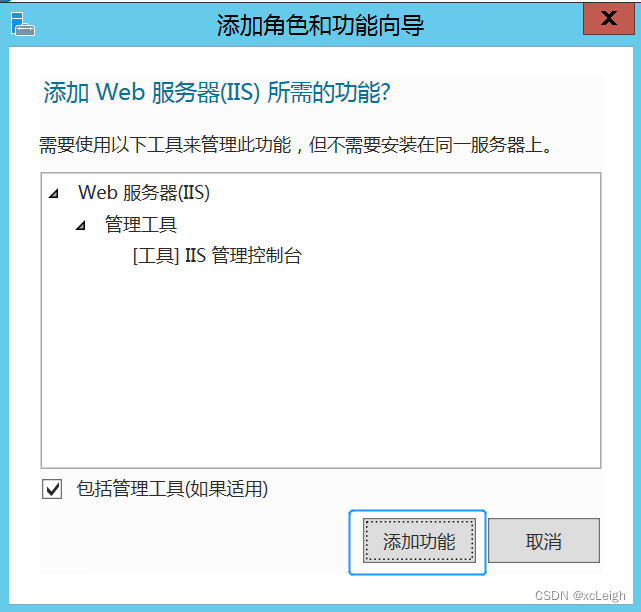
在该界面,将【.NET Framework 3.5功能】、【.NET Framework 4.5功能】下的组件全部勾选上。

下一步
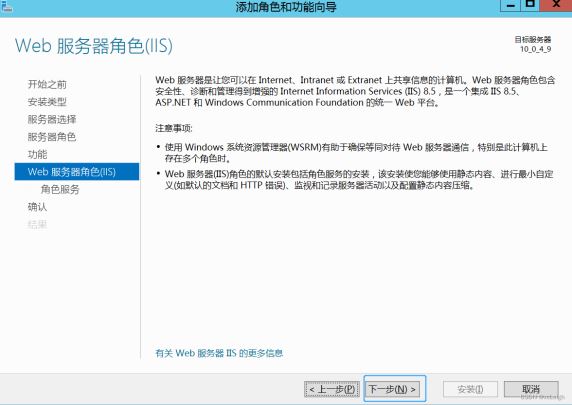
在选择IIS角色服务的选择框中,必须将所有的IIS组件全部勾上,一定要检查每个可展开的下级选项框是否也全部勾选上。
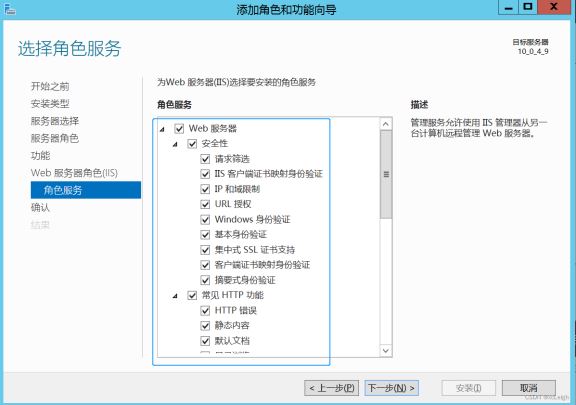
下一步

点击 安装,就完成了
2、问题:缺少源文件解决方案

E:\sources\sxs 文件下载地址 点击下载



安装完成
总结
到此这篇关于windows server2012上配置IIS全过程的文章就介绍到这了,更多相关windows server2012配置IIS内容请搜索程序员之家以前的文章或继续浏览下面的相关文章希望大家以后多多支持程序员之家!
原文地址:https://blog.csdn.net/weixin_43151418/article/details/129085877
- windows server 2008R2系统 IIS7.5配置伪静态的方法(urlrewrite)
- Windows Server 2012 Iis8 php环境配置方法
- Windows Server 2016 IIS10 安装配置图文详解
- Windows Server 2012 IIS8 安装配置方法
- Windows Server 2008 R2 IIS7.5配置FTP图文教程
- Windows Server 2016 服务器配置指南之IIS10安装方法
- Windows Server 2016服务器IIS配置的详细步骤(图文)
- windows?server?2019开启iis服务器+tp5.1的完美配置运行流程
相关文章

Windows Server 2012 R2 预览版安装全程图解
这篇文章主要介绍了Windows Server 2012 R2 预览版安装全程图解,需要的朋友可以参考下2015-09-09
IIS APPPOOL\DefaultAppPool登录失败怎么办
IIS APPPOOL\DefaultAppPool登录失败怎么办?本文给出了具体解决方法,具有一定的参考价值,感兴趣的小伙伴们可以参考一下2017-04-04
IIS7/IIS7.5 URL 重写 HTTP 重定向到 HTTPS的方法
这篇文章主要介绍了IIS7/IIS7.5 URL 重写 HTTP 重定向到 HTTPS的方法,需要的朋友可以参考下2016-05-05
解决Windows7激活信息失败报错0xC004F057的问题
Windows7是一个备受欢迎的操作系统,但有时用户可能会在尝试激活它时遇到问题,特别是当他们看到错误代码0xC004F057时,本文我们将介绍如何解决Windows7激活信息失败并报错0xC004F057的问题2023-10-10













最新评论